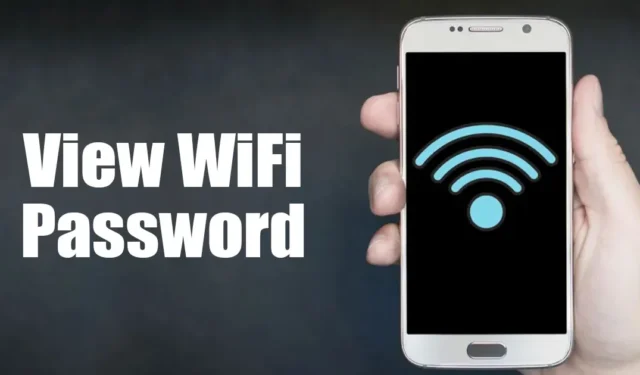
Varat skatīt Android Wi-Fi paroli dažādu iemeslu dēļ. Varbūt esat aizmirsis paroli, bet vēlaties izveidot savienojumu no jauna, vai arī vēlaties savienot citas ierīces ar to pašu Wi-Fi tīklu.
Lai kāds būtu iemesls, WiFi paroles un tīkla nosaukuma skatīšana operētājsistēmā Android ir diezgan vienkārša. Ja izmantojat jaunāko Android versiju, jums pat nebūs jāizmanto trešās puses lietotne, lai tās skatītu.
Tātad, ja vēlaties skatīt saglabāto WiFi paroli operētājsistēmā Android, rīkojieties šādi.
Kā atrast WiFi SSID un paroli operētājsistēmā Android
Kā jau teicām, trešo pušu lietotnēm nav nepieciešams skatīt SSID un paroli operētājsistēmā Android. Jums jāpārliecinās, vai tālrunis ir atbloķēts un esat pierakstījies WiFi tīklā.
Kad tālrunis ir atbloķēts un izveidots savienojums ar WiFi tīklu, varat veikt šīs darbības, lai atrastu WiFi SSID un paroli . Lūk, kas jums jādara.
1. Android tālrunī atveriet lietotni Iestatījumi .

2. Kad tiek atvērta lietotne Iestatījumi, pieskarieties WiFi .

3. WiFi ekrānā pieskarieties tā WiFi tīkla nosaukumam, ar kuru esat izveidojis savienojumu.

4. Ekrānā Par šo tīklu pieskarieties pogai Kopīgot .

5. Ja tālrunī izmantojat kādu paroli vai drošības līdzekli, jums tā ir jāpārbauda.
6. Kad tas būs izdarīts, jūs redzēsit QR kodu . Varat skenēt QR kodu ar otru tālruni, lai izveidotu savienojumu ar to pašu WiFi tīklu.
7. Tajā pašā uzvednē tiks parādīts arī SSID nosaukums un parole . Varat to kopēt un saglabāt.

Kā atrast WiFi paroli Samsung ierīcēs
Saglabātās WiFi paroles skatīšanas darbības Samsung ierīcēs nedaudz atšķiras. Ja jums ir Samsung Galaxy tālrunis, veiciet šīs darbības, lai atrastu saglabātā WiFi tīkla paroli.
1. Savā Samsung Galaxy ierīcē atveriet lietotni Iestatījumi .
2. Kad tiek atvērta lietotne Iestatījumi, pieskarieties WiFi un tīklam, ar kuru pašlaik esat izveidojis savienojumu.
3. Pieskarieties zobrata izvēlnei augšējā labajā stūrī.
4. Pēc tam pieskarieties QR kodam .
5. Jūs redzēsit QR kodu. Varat skenēt šo kodu ar otru tālruni/planšetdatoru, lai izveidotu savienojumu ar WiFi tīklu, vai pieskarieties opcijai Saglabāt kā attēlu, lai saglabātu to sava tālruņa galerijā.
6. Tagad atveriet saglabāto attēlu, izmantojot Google Lens vai Google fotoattēlus .
7. Tagad pieskarieties objektīva ikonai Google objektīvā/fotoattēlos, lai skenētu QR kodu .
Pēc skenēšanas rezultātā redzēsit vienkāršā teksta paroli.
Skatiet WiFi paroli un tīkla nosaukumu, izmantojot WiFi paroles skatītāju

WiFi paroļu skatītājs ir trešās puses lietotne, kuru varat lejupielādēt no Google Play veikala. Šai lietotnei ir nepieciešama root piekļuve, taču tās priekšrocība ir tā, ka tā darbojas vecākās Android versijās.
Iepriekšējā mūsu kopīgotā metode darbosies tikai tad, ja jūsu tālrunī darbojas operētājsistēma Android 10 vai jaunāka versija. Ja jūsu tālrunis darbojas ar vecāku Android versiju, jums tas būs jārooks un pēc tam jāpārbauda WiFi parole.
Programma WiFi Password Viewer parāda tikai to WiFi tīklu paroles, ar kuriem esat izveidojis savienojumu. Tātad, ja varat atļauties sakņot savu Android ierīci, varat izmantot WiFi paroles skatītāja lietotni.
Bieži uzdotie jautājumi:
Vai es varu redzēt savu WiFi paroli savā Android tālrunī?
Jā, jūs varat redzēt savu WiFi paroli savā tālrunī, veicot mūsu kopīgotās darbības. Ja jums ir jaunākā Android versija, jums nav jāizmanto trešās puses lietotne, lai skatītu savu WiFi paroli.
Kā tiešsaistē atrast Wi-Fi paroli?
WiFi paroles atrašana tiešsaistē var būt nedaudz sarežģīta. Vispirms atveriet tīmekļa pārlūkprogrammu un ievadiet maršrutētāja IP adresi. Pēc tam ievadiet lietotājvārdu un paroli, lai pieteiktos. Kad esat pieteicies, meklējiet Wireless Settings, lai atrastu WiFi paroli.
Vai ir kāds veids, kā izveidot savienojumu ar Wi-Fi bez paroles?
Ja jums ir operētājsistēma Android 11 vai jaunāka versija, varat izveidot savienojumu ar WiFi tīklu, skenējot QR kodu. Lai izveidotu savienojumu ar savu tīklu, jums ir jālūdz WiFi īpašniekam nosūtīt QR kodu.
Kā savā tuvumā iegūt bezmaksas Wi-Fi paroli?
Publiskās vietās pieejamajam Wi-Fi tīklam nav jāievada parole. Jūs varat atrast bezmaksas Wi-Fi tuvumā kafejnīcās, restorānos, tirdzniecības centros vai bibliotēkās.
Vai ir kāda lietotne, lai iegūtu bezmaksas WiFi Hotspot?
Jā, daudzas Android lietotnes Google Play veikalā ļauj atrast tuvumā esošos publiskos WiFi tīklājus . Varat instalēt šīs lietotnes un izveidot savienojumu ar bezmaksas tīkliem.
Šī rokasgrāmata ir par to, kā Android viedtālruņos redzēt WiFi tīklu paroli. Pastāstiet mums, ja jums ir nepieciešama papildu palīdzība, lai skatītu saglabātās WiFi paroles operētājsistēmā Android.




Atbildēt